- CPU使用率が高いということは、PCが新しいプロセスにメモリを割り当てることができないことを意味します。 したがって、何を知っている CPU 役に立ちます。
- たくさんのアプリやシステムコンポーネントが異常なCPU使用率を引き起こす可能性がありますが、私たちはそれらすべてを持っています 私たちのガイドで覆われています.
- より多くのCPUパワーは、より多くのアプリを同時に実行し、パフォーマンスを向上させることを意味します。 あなたのアップグレード オプションにする必要もあります。
- CPUが限界に達したとき、ファンはそれを冷却する必要があるので、知っている そうする方法 その寿命を延ばすことができます。
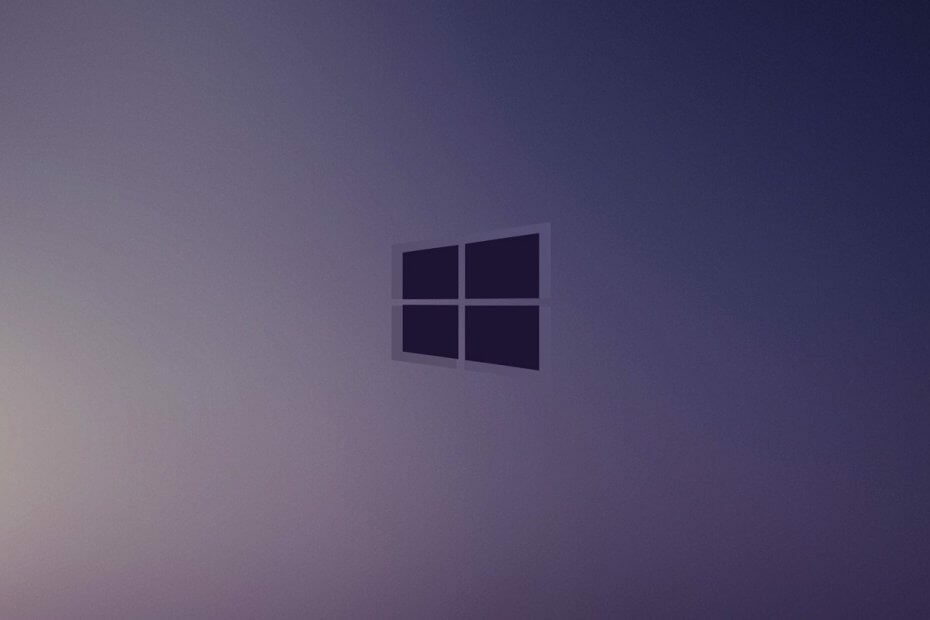
- RestoroPC修復ツールをダウンロードする 特許技術が付属しています(特許が利用可能 ここに).
- クリック スキャン開始 PCの問題を引き起こしている可能性のあるWindowsの問題を見つけるため。
- クリック 全て直す コンピュータのセキュリティとパフォーマンスに影響を与える問題を修正する
- Restoroはによってダウンロードされました 0 今月の読者。
でも ウインドウズ10 は優れたオペレーティングシステムであり、多くのユーザーがWMIプロバイダーホストと高いCPU使用率に関する問題を報告しました。 これはシステムサービスですが、何らかの理由でCPUを使いすぎる傾向があるため、修正方法を見てみましょう。
Windows 10でWMIプロバイダーホストの高いCPU使用率を修正するにはどうすればよいですか?
1. システムメンテナンストラブルシューティングを実行する
- 押す Windowsキー+ R 開くには 実行 ダイアログ。
- 入る msdt.exe -id MaintenanceDiagnostic を押して 入る またはをクリックします OK.
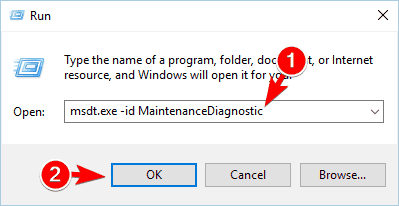
- システムメンテナンスウィンドウが表示されます。 クリック 次 画面の指示に従います。
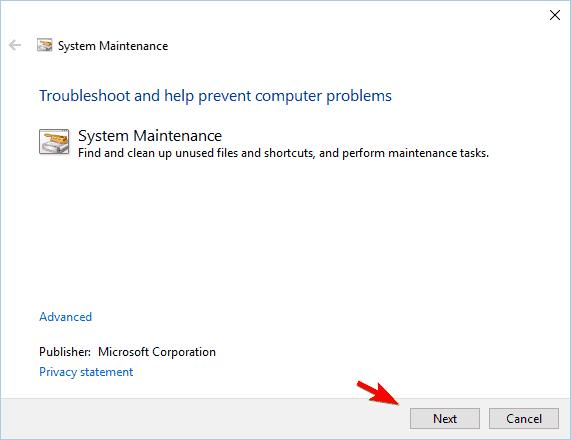
実行後 システム・メンテナンス ツール、問題が解決したかどうかを確認します。
ユーザーによると、システムメンテナンストラブルシューターを実行するだけで問題を解決できる可能性があります。 これは組み込みのWindowsアプリケーションであり、さまざまなエラーを修正できる場合があります。
2. システムパフォーマンスのトラブルシューティングを実行する
- 押す Windowsキー+ X 開く Win + Xメニュー と選択します コマンド・プロンプト (管理者) リストから。
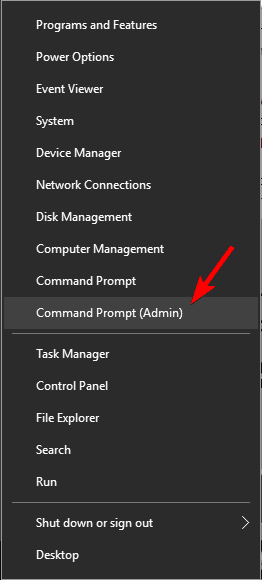
- いつ コマンド・プロンプト 開き、入力します msdt.exe / id PerformanceDiagnostic を押して 入る それを実行します。
- 画面の指示に従って、トラブルシューティングを完了します。
トラブルシューティングを完了した後、問題が引き続き発生するかどうかを確認します。
WMIプロバイダーのホストとCPUの使用率に問題がある場合は、システムパフォーマンスのトラブルシューティングを実行することをお勧めします。 System Performance Troubleshooterを実行することで、PCを最適化し、パフォーマンスを向上させることができます。
3. イベントビューアを使用する
- 押す Windowsキー+ X 選択します イベントビューアー リストから。
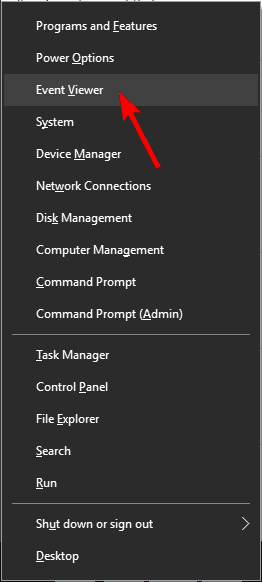
- いつ イベントビューアー 開始、に移動 見る メニューとチェック 分析ログとデバッグログを表示する.
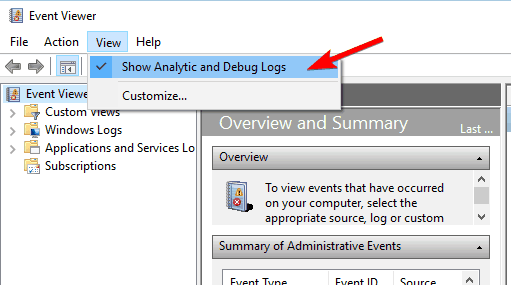
- 左側のペインで次の場所に移動します アプリケーションとサービスログ> Microsoft> Windows> WMIアクティビティ> 運用。
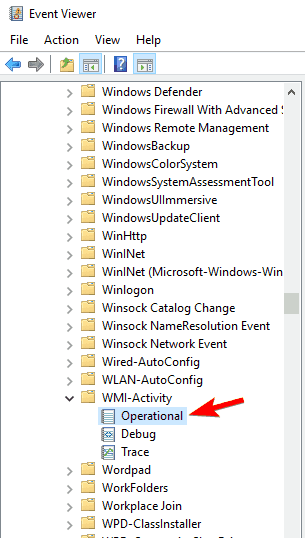
- 利用可能なエラーのいずれかを選択し、追加情報を確認します。
- 探す ProcessId そしてその価値を記憶します。
- 複数のエラーが発生するため、すべてのエラーを確認してすべて書き留めておくことをお勧めします。 ProcessId 値。
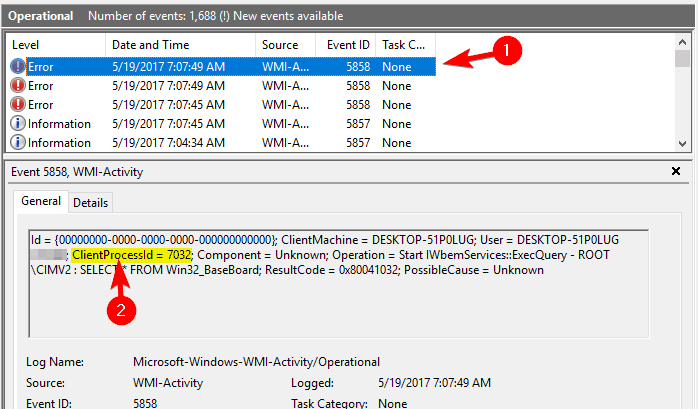
- 複数のエラーが発生するため、すべてのエラーを確認してすべて書き留めておくことをお勧めします。 ProcessId 値。
- 今プレス Ctrl + Shift + Esc 始めること タスクマネージャー.
- 一度 タスクマネージャー に行き始めます サービス タブとチェック PID 実行中のすべてのサービス。
- からの値に一致するサービスを見つけることができた場合 ステップ4、そのサービスに関連付けられているアプリケーションを削除する必要があります。
- 一部のユーザーは、サービスを右クリックして選択するだけでサービスを無効にすることを提案しています。 やめる メニューから。

イベントビューアは、さまざまな問題の修正に役立つ優れたトラブルシューティングツールです。 ユーザーによると、イベントビューアを使用して、WMIプロバイダーホストのCPU使用率が高い原因となっているアプリケーションを見つけることができます。
4. スペシーを閉じる
Speccy は、コンピュータの温度とともにシステム情報を確認できる便利な小さなアプリケーションです。 ユーザーによると、Speccyを起動すると、WMIプロバイダーホストの問題が発生します。
この問題を回避するには、Speccyを閉じて、問題が引き続き発生するかどうかを確認する必要があります。 このアプリケーションを使用する必要がある場合は、Speccyを最新バージョンに更新することを検討してください。
5. TrusteerRapportを更新する
ユーザーによると、 Trusteer Rapport 多くの場合、この問題が発生する可能性があります。 ただし、Trusteer Rapportを最新バージョンに更新するだけで、この問題を簡単に修正できます。
何人かのユーザーが、IBM Trusteer Rapportを削除することで問題を解決したと報告したため、更新しても問題が解決しない場合は、それも試してみることをお勧めします。
6. HPソフトウェアフレームワークサービスを無効にする
- 押す Windowsキー+ R と入力します services.msc。
- 押す 入る またはをクリックします OK.
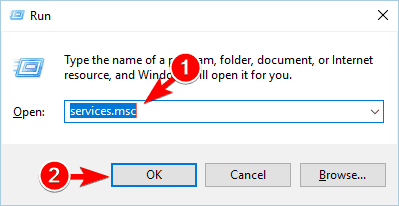
- 利用可能なすべてのサービスのリストが表示されます。
- HP Software Framework Serviceを見つけてダブルクリックし、そのプロパティを開きます。
- 一度 プロパティ ウィンドウが開き、設定します スタートアップタイプ に 無効 をクリックします やめる ボタンをクリックしてサービスを停止します。
- 完了したら、をクリックします 適用する そして OK 変更を保存します。
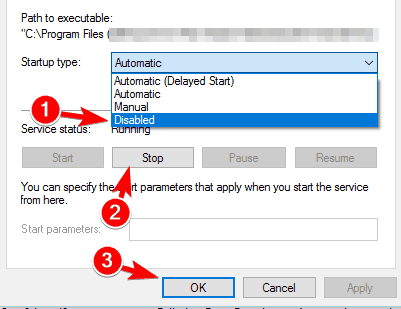
このサービスを無効にした後、問題を修正する必要があります。 このサービスを無効にすると、HP WirelessAssistantが機能しなくなることに注意してください。 HPワイヤレスアシスタントサービスでもこの問題が発生する可能性があるため、無効にしてみてください。
このソリューションはHPデバイスに適用されるため、HPデバイスまたはHPソフトウェアがない場合は、このソリューションをスキップすることをお勧めします。
問題のあるサービスと言えば、ユーザーは無効にすることを報告しました ビットディフェンダー デバイス管理サービス または Citrixデスクトップサービス 問題を修正するため、これらのサービスのいずれかをバックグラウンドで実行している場合は、それらを無効にすることをお勧めします。
7. Conduit検索を削除する
- 押す Ctrl + Shift + Esc 開く タスクマネージャー.
- の中に プロセス タブ、検索 Conduit検索、右クリックして選択します タスクの終了.
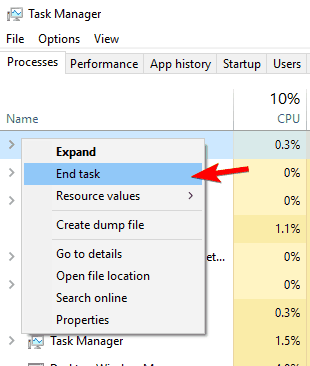
- アプリケーションが停止した後、を押します Windowsキー+ I 開くには 設定アプリ.
- に移動します システム セクション。
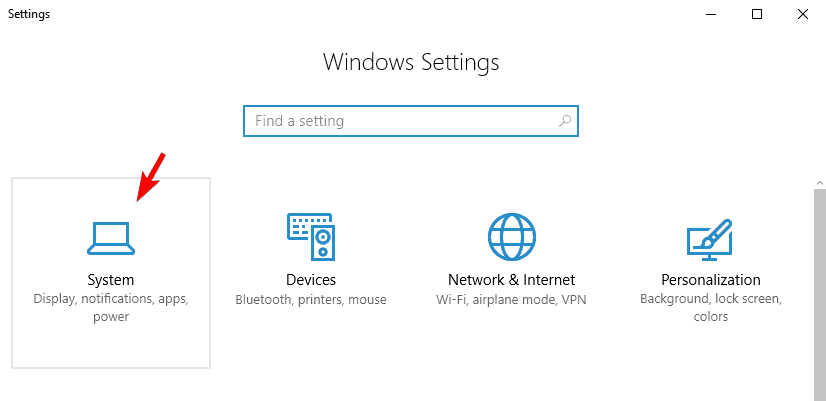
- 左側のペインで[ アプリと機能.
- インストールされているアプリケーションのリストが表示されます。
- 選択する Conduit検索 をクリックします アンインストール ボタン。

この問題の最も一般的な原因の1つは、 Conduit検索. このアプリケーションは通常、知らないうちに他のアプリケーションと一緒にインストールされるため、この問題が発生します。
この問題を解決するには、まずConduitSearchを停止してアンインストールする必要があります。 PCからConduitSearchを削除したら、再起動して、すべてが正常かどうかを確認します。
この問題を引き起こす可能性のある別のアプリケーションは Youcam、だからあなたがあなたのPCにそれを持っているならあなたはそれを無効にする必要があります タスクマネージャー アンインストールします。
8. PCにマルウェアがないか確認してください
以前のソリューションで述べたように、WMIプロバイダーホストの問題と高いCPU使用率は、マルウェアが原因である可能性があります。 この問題が発生した場合は、PCをスキャンしてマルウェアをチェックすることを強くお勧めします。
さらに、次のようなツールを使用してみてください。 Malwarebytes システムの徹底的なスキャンを実行します。 マルウェアを削除した後、問題が解決したかどうかを確認します。
9. Windows ManagementInstrumentationサービスを再起動します
- 見つける Windows Management Instrumentation サービス、それを右クリックして選択します 再起動.
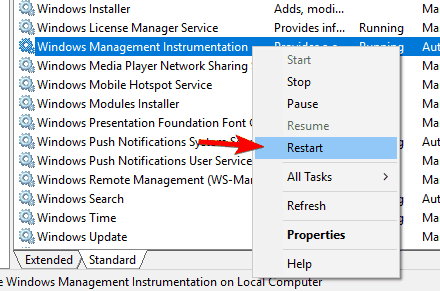
CPU使用率に問題がある場合は、Windows ManagementInstrumentationサービスを再起動することで問題を解決できる可能性があります。
一部のユーザーは、依存するサービスを確認することも勧めています。 これを行うには、ダブルクリックするだけです Windows Management Instrumentation そのプロパティを開くためのサービス。
今すぐに行きます 依存関係 タブをクリックして、両方のセクションを展開します。 そこから、どのサービスがWindows ManagementInstrumentationに依存しているかを確認できます。
この方法を使用すると、WMIサービスに関連する疑わしいサービスを簡単に見つけて、それらを無効にすることができます。 何人かのユーザーから、この方法で問題が解決したとの報告がありましたので、ぜひお試しください。
依存サービスと言えば、ユーザーは再起動すると報告しました IPヘルパー(iphlpsvc) そして セキュリティセンター(wscsvc) それらの問題を修正したので、必ず試してみてください。
システムスキャンを実行して、潜在的なエラーを発見します

Restoroをダウンロード
PC修復ツール

クリック スキャン開始 Windowsの問題を見つけるために。

クリック 全て直す 特許技術の問題を修正するため。
Restoro修復ツールを使用してPCスキャンを実行し、セキュリティの問題と速度低下の原因となるエラーを見つけます。 スキャンが完了した後、修復プロセスにより、破損したファイルが新しいWindowsファイルおよびコンポーネントに置き換えられます。
一部のユーザーはまた、一時的に停止することを提案しています Windows Management Instrumentation サービスを開始し、30秒間待ってから、再度オンにします。 ユーザーによると、これで問題は解決しますが、再起動後に再び問題が発生するため、これは一時的な解決策にすぎません。
最後に、何人かのユーザーが、無効にするだけで問題を解決できると報告しました Windows Management Instrumentation 完全にサービス。 でサービスを無効にする方法はすでに説明しました 解決策6、ぜひチェックしてみてください。
私たちはその無効化に言及する必要があります Windows Management Instrumentation サービスは特定の問題を引き起こす可能性があるので、それを覚えておいてください。 あなたが試すことができる別の解決策は設定することです スタートアップタイプ サービスのために 自動(開始の遅延). これで問題が解決したと報告したユーザーはほとんどいないので、試してみることをお勧めします。
10. 関連するサービスを再起動します
- 開始 コマンド・プロンプト なので 管理者.
- 一度 コマンド・プロンプト が開いたら、次のコマンドを1つずつ実行します。
- ネットストップiphlpsvc
- ネットストップwscsvc
- ネットストップWinmgmt
- ネットスタートWinmgmt
- ネットスタートwscsvc
- ネットスタートiphlpsvc
WMIプロバイダーホストと高いCPU使用率の問題が解決しない場合は、関連するサービスを再起動することで問題を修正できる可能性があります。
すべてのコマンドを実行したら、閉じます コマンド・プロンプト 問題が解決しないかどうかを確認します。 それでも問題が発生する場合は、PCを再起動して、問題が解決するかどうかを確認してください。
11. ScorpionSaverまたは関連する知識をアンインストールする
WMIプロバイダーホストで問題を引き起こす可能性のあるもう1つの問題のあるアプリケーションは、 スコーピオン検索. このアプリケーションは、他のアプリケーションと一緒にインストールされるマルウェアです。
この問題を解決するには、PCからScorpionSearchソフトウェアを見つけてアンインストールする必要があります。 このソフトウェアの削除で問題が発生した場合は、マルウェア削除ツールを使用してみてください。
PCでこの問題を引き起こす可能性のある別のマルウェアは 関連する知識. CPU使用率が高いという問題に気付いた場合は、このアプリケーションがインストールされているかどうかを確認することを強くお勧めします。 もしそうなら、それを削除し、それが問題を解決するかどうかを確認してください。
12. GoProStudioの自動起動を無効にする
あなたが持っている場合 GoPro カメラの場合、PCにGoProStudioアプリケーションがある可能性があります。 このソフトウェアは、WMIプロバイダーのホストとCPUの使用に問題を引き起こす可能性があることに注意してください。
デフォルトでは、このアプリケーションはWindowsで自動的に起動しますが、設定を変更することでそれを防ぐことができます。 GoPro Studioの自動起動を無効にすると、問題が解決するはずです。
GoPro Studioを使用する必要があり、無効のままにしたくない場合は、最新バージョンに更新して、この問題が解決するかどうかを確認することをお勧めします。 ソフトウェアの更新で問題が解決しない場合は、問題を解決するためにPCからGoProソフトウェアを削除する必要がある場合があります。
13. BeatsUpdaterソフトウェアを無効にする
この問題は、BeatsUpdaterなどの悪意のないアプリケーションが原因で発生する場合があります。 このアプリケーションはによって作成されます 林檎、PCを起動すると、バックグラウンドで実行されます。
このアプリケーションは無害ですが、CPU使用率が高くなる可能性があるため、無効にすることをお勧めします。 アプリケーションを無効にした後、CPU使用率は通常に戻るはずです。 Beats Updaterソフトウェアを頻繁に使用する場合は、最新バージョンをダウンロードして、問題が解決するかどうかを確認する必要があります。
14. マルチポイントコネクタコンポーネントを無効にする
一部のユーザーによると、MultiPoint Connectorは、WMIプロバイダーホストとPCの高いCPU使用率に問題を引き起こす可能性があります。 このコンポーネントを無効にするには、次の簡単な手順に従う必要があります。
- 押す Windowsキー+ S と入力します 特徴.
- 選択する Windowsの機能をオンまたはオフにします.
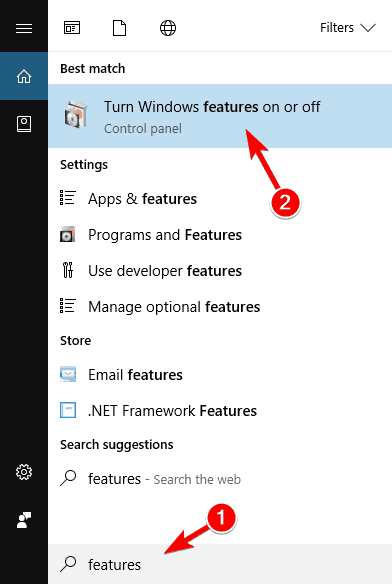
- Windowsの機能 ウィンドウが表示されます。 見つける マルチポイントコネクタ リストのオプションを選択して無効にします。
- その後、をクリックします OK 変更を保存するボタン。
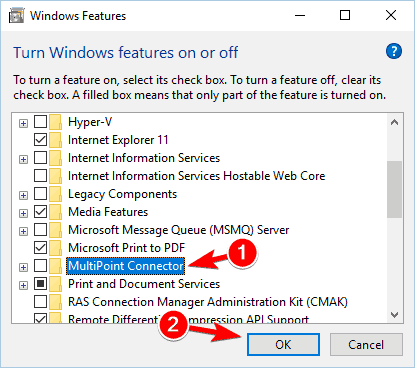
MultiPoint Connectorを無効にした後、問題が解決したかどうかを確認してください。
15. sfcおよびDISMスキャンを実行します
- 開いた コマンド・プロンプト 管理者として。
- タイプ sfc / scannow を押して 入る コマンドを実行します。
- Sfcスキャンが開始されます。 プロセスを中断せず、プロセスが完了するのを待ちます。
- スキャンが完了したら、問題が解決したかどうかを確認します。
それでも問題が解決しない場合は、DISMスキャンを実行する必要がある可能性があります。 これを行うには、次の手順に従います。
- 開始 コマンド・プロンプト 管理者として。
- 入る DISM /オンライン/クリーンアップ-画像/ RestoreHealth コマンドを実行します。
- コマンドが終了するのを待ち、中断しないでください。
コアWindowsコンポーネントの1つが破損していると、CPU使用率が高くなるなどの多くの問題が発生する可能性があります。 ユーザーによると、彼らはsfcとを実行するだけでこの問題を修正することができました DISM スキャン。 どちらのスキャンも、損傷したWindowsコンポーネントを修復するように設計されています。
DISMスキャンを完了した後、問題が引き続き発生するかどうかを確認します。
16. クリーンブートを実行する
WMIプロバイダーホストのCPU使用率が高い問題は、アプリケーションの実行が原因で発生します。この問題の原因となっているアプリケーションを見つけたい場合は、クリーンブートを実行することをお勧めします。 Windows 10でこれを行うには、次のことを行う必要があります。
- 押す Windowsキー+ R と入力します msconfig. クリック OK またはを押します 入る.
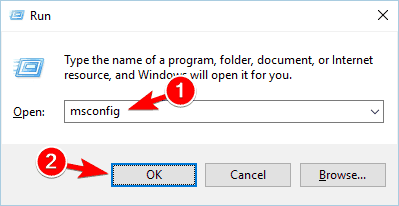
- いつ システム構成 ウィンドウが開きます、に移動します サービス タブとチェック すべてのMicrosoftサービスを非表示にする.
- 今クリック すべて無効にする ボタン。
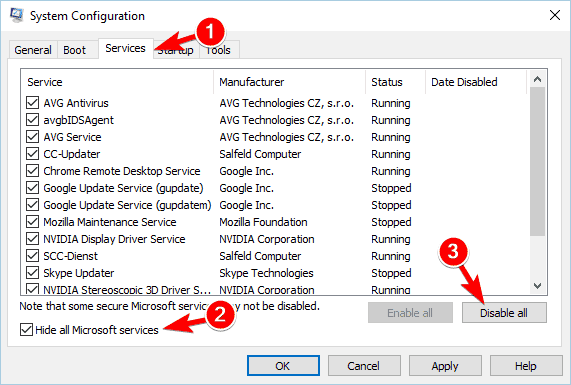
- に移動 起動 タブをクリックしてクリックします タスクマネージャーを開く.
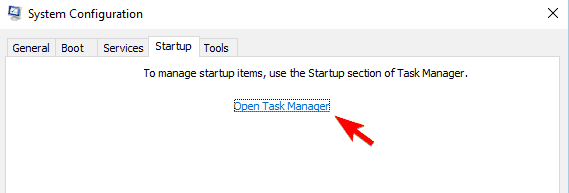
- すべてのスタートアップアプリケーションのリストが表示されます。 リストの最初のアプリケーションを右クリックして選択し、無効にします 無効にする メニューから。
- 使用可能なすべてのアプリケーションに対してこの手順を繰り返します。
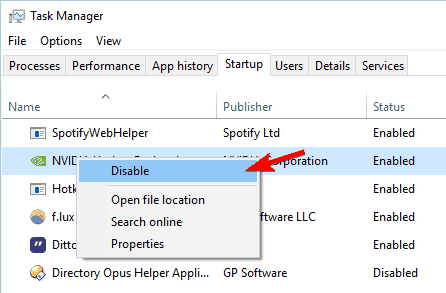
- すべてのアプリケーションを無効にしたら、閉じます タスクマネージャー に戻ります システム構成 窓。
- クリック 適用する そして OK 変更を保存します。

- 再起動 あなたのコンピュータ。
PCを再起動した後、問題が引き続き発生するかどうかを確認する必要があります。 問題が解決した場合、原因は無効になっているアプリケーションまたはサービスの1つです。
問題のあるサービスを見つけるには、このプロセスを繰り返し、問題のあるアプリケーションが見つかるまでサービスとアプリケーションを1つずつ有効にします。 その後、このアプリケーションを削除するか、更新して、問題が解決するかどうかを確認する必要があります。
WMIプロバイダーホストの高いCPU使用率は大きな問題になる可能性がありますが、ほとんどの場合、この問題は問題のあるアプリケーションが原因で発生します。 この問題を解決するには、問題のあるアプリを見つけて、アンインストールするか無効にするだけです。
これらの手順に従うことで、WMIプロバイダーホストによって引き起こされたあらゆる種類のCPUの問題を取り除くことができるはずです。
試すことができる方法はたくさんありますが、どれがあなたに最適かを知りたいと思います。 そのため、下のコメントセクションにメッセージを残してお知らせください。
 まだ問題がありますか?このツールでそれらを修正します:
まだ問題がありますか?このツールでそれらを修正します:
- このPC修復ツールをダウンロードする TrustPilot.comで素晴らしいと評価されました (ダウンロードはこのページから始まります)。
- クリック スキャン開始 PCの問題を引き起こしている可能性のあるWindowsの問題を見つけるため。
- クリック 全て直す 特許技術の問題を修正する (読者限定割引)。
Restoroはによってダウンロードされました 0 今月の読者。


